ANSYS上机实验1任务书
(完整版)刘玉实验报告

《ANSYS程序应用》上机实验报告学院:机械工程学院专业:机械设计制造及其自动化班级:机设1104姓名:刘玉学号:实验时间:2014.12.24指导教师签字:成绩:A N S Y S程序应用基础一、实验目的和要求1.了解ANSYS软件的界面和基本功能,初步掌握使用ANSYS软件求解问题基本步骤;初步掌握使用ANSYS软件求解杆系结构静力学问题的方法;2. 初步掌握使用ANSYS软件求弹性力学平面问题的方法。
二、实验设备和软件台式计算机,ANSYS10.0 以上软件。
三、实验内容1.应用ANSYS程序求解杆系结构静力问题2.应用ANSYS程序求解平面应力问题——直角支架结构3.应用ANSYS程序求解平面应变问题——厚壁圆筒承受压力四、报告撰写要求:题目一:应用ANSYS程序求解杆系结构静力问题1、建立有限元模型,并将模型以照片形式输出;杆系结构静力模型图2、说明施加约束和载荷的方法和步骤,并求解;施加位移约束菜单路径Main Menu>Preprocessor>solution >Define Loads>Apply>Structural >Displacement>On Keypoints 在弹出的“Apply U,ROT on KPs”选择对话框,选取1,3号点单击【OK】按钮关闭该对话框并打开“Apply U,ROT on KPs”对话框,设定“ALL DOF=0”,完全约束着两个点的位移施加集中载荷菜单路径Main Menu>Preprocessor>solution >Define Loads>Apply>Structural>Force/Moment>On Keypoints 弹出“Apply F/M on KPs”选择对话框,选取2号点,单击【OK】按钮关闭对话框并打开“Apply F/M on KPs”对话框,设定“FY=-1000”,施加方向向下1000N的集中载荷,单击[OK]按钮关闭对话框。
上机实例练习ANSYS.
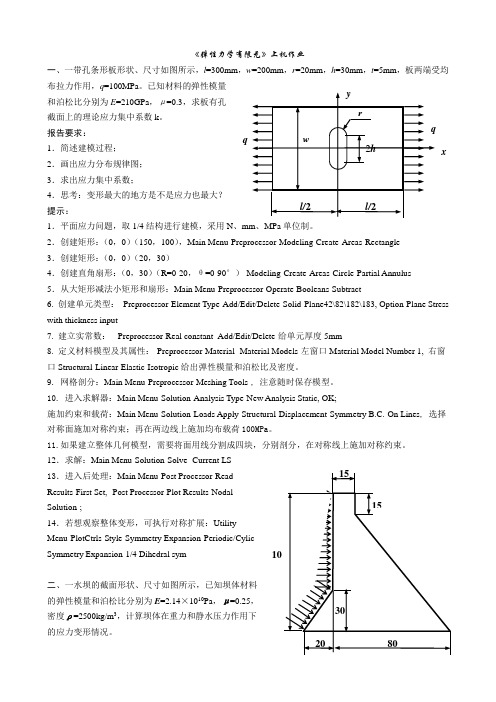
《弹性力学有限元》上机作业一、一带孔条形板形状、尺寸如图所示,l=300mm,w=200mm,r=20mm,h=30mm,t=5mm,板两端受均布拉力作用,q=100MPa。
已知材料的弹性模量和泊松比分别为E=210GPa,μ=0.3,求板有孔截面上的理论应力集中系数k。
报告要求:1.简述建模过程;2.画出应力分布规律图;3.求出应力集中系数;4.思考:变形最大的地方是不是应力也最大?提示:1.平面应力问题,取1/4结构进行建模,采用N、mm、MPa单位制。
2.创建矩形:(0,0)(150,100),Main Menu-Preprocessor-Modeling-Create-Areas-Rectangle-3.创建矩形:(0,0)(20,30)4.创建直角扇形:(0,30)(R=0-20,θ=0-90°)-Modeling-Create-Areas-Circle-Partial Annulus5.从大矩形减法小矩形和扇形:Main Menu-Preprocessor-Operate-Booleans-Subtract6. 创建单元类型:-Preprocessor-Element Type-Add/Edit/Delete-Solid-Plane42\82\182\183, Option-Plane Stress with thickness input7. 建立实常数:-Preprocessor-Real constant- Add/Edit/Delete-给单元厚度5mm8. 定义材料模型及其属性:-Preprocessor-Material- Material Models-左窗口Material Model Number 1, 右窗口Structural-Linear-Elastic-Isotropic给出弹性模量和泊松比及密度。
9. 网格剖分:Main Menu-Preprocessor-Meshing Tools-, 注意随时保存模型。
中南大学ANSYS上机实验报告

ANSYS上机实验报告小组成员:郝梦迪、赵云、刘俊一、实验目的和要求本课程上机练习的目的是培养学生利用有限单元法的商业软件进行数值计算分析,重点是了解和熟悉ANSYS的操作界面和步骤,初步掌握利用ANSYS建立有限元模型,学习ANSYS分析实际工程问题的方法,并进行简单点后处理分析,识别和判断有限元分析结果的可靠性和准确性。
二、实验设备和软件台式计算机,ANSYS10.0软件三、基本步骤1)建立实际工程问题的计算模型。
实际的工程问题往往很复杂,需要采用适当的模型在计算精度和计算规模之间取得平衡。
常用的建模方法包括:利用几何、载荷的对称性简化模型,建立等效模型。
2)选择适当的分析单元,确定材料参数。
侧重考虑一下几个方面:是否多物理耦合问题,是否存在大变形,是否需要网格重划分。
3)前处理(Preprocessing)。
前处理的主要工作内容如下:建立几何模型(Geometric Modeling),单元划分(Meshing)与网格控制,给定约束(Constraint)和载荷(Load)。
在多数有限元软件中,不能指定参数的物理单位。
用户在建模时,要确定力、长度、质量及派生量的物理单位。
在建立有限元模型时,最好使用统一的物理单位,这样做不容易弄错计算结果的物理单位。
建议选用kg,N,m,sec;常采用kg,N,mm,sec。
4)求解(Solution)。
选择求解方法,设定相应的计算参数,如计算步长、迭代次数等。
5)后处理(Postprocessing)。
后处理的目的在于确定计算模型是否合理、计算结果是否合理、提取计算结果。
可视化方法(等值线、等值面、色块图)显示计算结果,包括位移、应力、应变、温度等。
分析计算结果的合理性。
确定计算结果的最大最小值,分析特殊部位的应力、应变或温度。
四、实验题目利用ANSYS模拟岩石试样的单轴压缩试验。
分别考虑两种不同岩石试样的几何形状和两种不同岩石试样的材料属性,模拟边界条件为试样长轴方向一端固定,另一端施加100MPa的压力,要求输出该应力条件下的岩石力学响应特性,主要包括岩石试样中心剖面上的应力和应变分布情况。
ANSYS上机报告
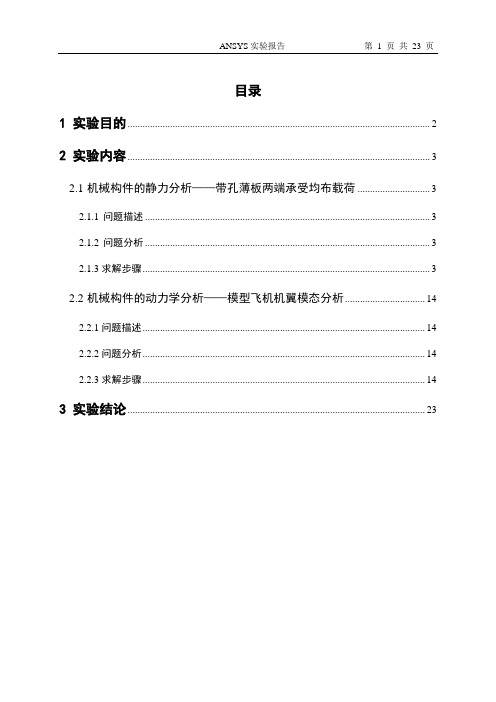
目录1 实验目的 (2)2 实验内容 (3)2.1机械构件的静力分析——带孔薄板两端承受均布载荷 (3)2.1.1问题描述 (3)2.1.2问题分析 (3)2.1.3求解步骤 (3)2.2机械构件的动力学分析——模型飞机机翼模态分析 (14)2.2.1问题描述 (14)2.2.2问题分析 (14)2.2.3求解步骤 (14)3 实验结论 (23)1 实验目的1.熟悉有限元分析的基本原理和方法;2.掌握有限元软件ANSYS的静力分析和动力学分析的基本操作;3.对有限元分析结果进行正确评价。
2 实验内容2.1 机械构件的静力分析——带孔薄板两端承受均布载荷2.1.1 问题描述图3.1所示为一中心带有圆孔的薄板承载示意图,薄板平均厚度为0.2mm,两端承受均布载荷pa,求薄板内部的应力场分布。
(薄板材料弹性模量为220GPa,泊松P1000比为0.3)图2.1薄板承载示意图2.1.2 问题分析对于涉及薄板的结构问题,若只承受薄板长度和宽度方向所构成的平面上的载荷时(厚度方向无载荷),一般沿薄板厚度方向上的应力变化可不予考虑,即该问题简化为平面应力问题。
根据平板结构的对称性,选择整体结构的1/4建立几何模型,进行分析求解。
2.1.3求解步骤1. 定义工作文件名和工作标题1)选择Utility Menu | File | Change Jobname 命令,出现Change Jobname对话框,在[/FILNAM] Enter new jobname文本框中输入工作文件名EXERCISE1,并将New log and error files设置为Yes,单击OK按钮关闭该对话框。
2)选择Utility Menu | File | Change Jobname 命令,出现Change Title 对话框,在[/TITLE]Enter new title 文本框中输入ANALYSIS OF PLATE STRESS WITH SMALLCIRCLE, 单击OK按钮关闭该对话框。
ANSYS上机实践(教材用)
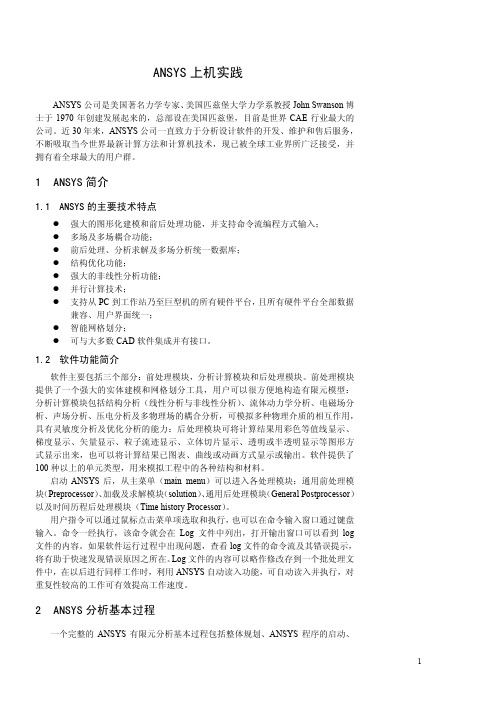
ANSYS上机实践ANSYS公司是美国著名力学专家、美国匹兹堡大学力学系教授John Swanson博士于1970年创建发展起来的,总部设在美国匹兹堡,目前是世界CAE行业最大的公司。
近30年来,ANSYS公司一直致力于分析设计软件的开发、维护和售后服务,不断吸取当今世界最新计算方法和计算机技术,现已被全球工业界所广泛接受,并拥有着全球最大的用户群。
1ANSYS简介1.1ANSYS的主要技术特点z强大的图形化建模和前后处理功能,并支持命令流编程方式输入;z多场及多场耦合功能;z前后处理、分析求解及多场分析统一数据库;z结构优化功能;z强大的非线性分析功能;z并行计算技术;z支持从PC到工作站乃至巨型机的所有硬件平台,且所有硬件平台全部数据兼容、用户界面统一;z智能网格划分;z可与大多数CAD软件集成并有接口。
1.2软件功能简介软件主要包括三个部分:前处理模块,分析计算模块和后处理模块。
前处理模块提供了一个强大的实体建模和网格划分工具,用户可以很方便地构造有限元模型:分析计算模块包括结构分析(线性分析与非线性分析)、流体动力学分析、电磁场分析、声场分析、压电分析及多物理场的耦合分析,可模拟多种物理介质的相互作用,具有灵敏度分析及优化分析的能力:后处理模块可将计算结果用彩色等值线显示、梯度显示、矢量显示、粒子流迹显示、立体切片显示、透明或半透明显示等图形方式显示出来,也可以将计算结果已图表、曲线或动画方式显示或输出。
软件提供了100种以上的单元类型,用来模拟工程中的各种结构和材料。
启动ANSYS后,从主菜单(main menu)可以进入各处理模块:通用前处理模块(Preprocessor)、加载及求解模块(solution)、通用后处理模块(General Postprocessor)以及时间历程后处理模块(Time history Processor)。
用户指令可以通过鼠标点击菜单项选取和执行,也可以在命令输入窗口通过键盘输入。
课程训练任务书

《有限元法》课程实训任务书学院机械工程学院专业机械设计制造及自动化学生姓名张喜强班级、学号1001013133训练报告题目梁的截面应力技术参数、内容及要求:一、学习CAE软件ANSYS,主要上机练习有:1.平面连杆的静力学分析;2.超静定桁架的有限元计算、温度应力的有限元计算和环的温度应力的有限元计算;3.平面梁结构的内力计算;4.空间梁的静力学分析;5.压力容器的静力学分析;6.机翼模型的模态分析;7.压杆稳定临界载荷计算;8.过盈配合与拔销接触分析;9.轮子的静力学分析;10.轴承座的有限元分析。
二、通过调研,在工厂、企业或科研单位进行工程实践的基础上,或结合老师的科研课题,针对具体工程实例,应用ANSYS软件进行有限元分析计算。
也可参考材料力学、弹性力学或机械设计中的问题或习题,如《有限元ANSYS上机练习指南》附录中的题目进行分析计算:进度安排:一、学习CAE软件ANSYS(28学时)第1次上机(4学时):作《有限元ANSYS上机练习指南》中练习1;第2次上机(4学时):作《有限元ANSYS上机练习指南》中练习2;第3次上机(4学时):作《有限元ANSYS上机练习指南》中练习3、4;第4次上机(4学时):作《有限元ANSYS上机练习指南》中练习5、6、7;第5次上机(4学时):作《有限元ANSYS上机练习指南》中练习8;第6次上机(4学时):作《有限元ANSYS上机练习指南》中练习9;第7次上机(4学时):作《有限元ANSYS上机练习指南》中练习10。
二、自拟题目上机。
(第8次上机,4学时)注:该部分练习需要上机4学时,如果课内上机时间不够,学生可利用课后业余时间完成。
课程实训说明书撰写不占用课内时间,由学生自行安排时间完成。
指导教师(签字):安晓卫2012 年9 月28日教研室主任(签字)安晓卫2012 年9月28 日。
ansys实验报告

《ANSYS程序应用》上机实验报告学院机械工程学院系:机械工程及自动化专业:机械设计及自动化年级: 09级姓名:谢小毛学号: 09405700818 组_______ 实验时间:4月30日下午指导教师签字:成绩:A N S Y S程序应用基础一、实验目的和要求1.了解ANSYS软件的界面和基本功能,初步掌握使用ANSYS软件求解问题基本步骤;初步掌握使用ANSYS软件求解杆系结构静力学问题的方法;2. 初步掌握使用ANSYS软件求弹性力学平面问题的方法。
二、实验设备和软件台式计算机,ANSYS11.0软件。
三、实验内容1.应用ANSYS程序求解杆系结构静力问题2.应用ANSYS程序求解平面应力问题——直角支架结构3.应用ANSYS程序求解平面应变问题——厚壁圆筒承受压力要求:(1)建立有限元模型;(2)施加约束和载荷并求解;(3)对计算结果进行分析处理。
1.应用ANSYS程序求解杆系结构静力问题例6-1 在相距a=10m的刚性面之间,有两根等截面杆铰接在2号点,杆件与水平面夹角为300,在铰接处有一向下的集中力F=1000N,杆件材料的弹性模量E=210GPa,泊松比为0.3,截面积A=0.001m2,如图 6.2所示,试利用二维杆单元LINK1确定集中力位置处的位移。
杆件变形很小,可以按小变形理论计算。
由030tan 2ab,可得b=2.89m 。
2.应用ANSYS 程序求解平面应力问题6.3.1 直角支架结构问题直角支架结构问题是一个简单的单一载荷步的直角支架结构静力分析例题,图6.57中左侧的孔是被沿圆周完全固定的,一个成锥形的压力施加在下面右端孔的下半圆处大小为由50psi 到150psi 。
已知如图6.57所示的支架两端都是直径为2in 的半圆,支架厚度th =0.5in ,小孔半径为0.4in ,支架拐角是半径为0.4in 的小圆弧,支架是由A36型的钢制成,杨氏模量正=30×106psi ,泊松比为0.27。
《ANSYS基础》上机指导书
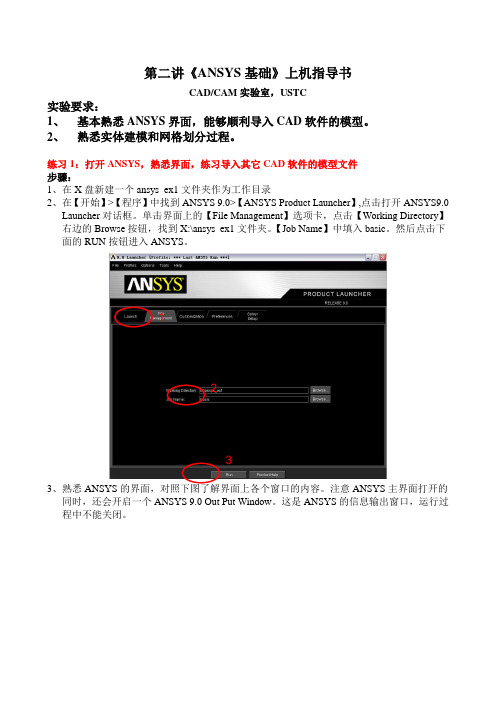
第二讲《ANSYS基础》上机指导书CAD/CAM实验室,USTC实验要求:1、基本熟悉ANSYS界面,能够顺利导入CAD软件的模型。
2、熟悉实体建模和网格划分过程。
练习1:打开ANSYS,熟悉界面,练习导入其它CAD软件的模型文件步骤:1、在X盘新建一个ansys_ex1文件夹作为工作目录2、在【开始】>【程序】中找到ANSYS 9.0>【ANSYS Product Launcher】,点击打开ANSYS9.0Launcher对话框。
单击界面上的【File Management】选项卡,点击【Working Directory】右边的Browse按钮,找到X:\ansys_ex1文件夹。
【Job Name】中填入basic。
然后点击下面的RUN按钮进入ANSYS。
1233、熟悉ANSYS的界面,对照下图了解界面上各个窗口的内容。
注意ANSYS主界面打开的同时,还会开启一个ANSYS 9.0 Out Put Window。
这是ANSYS的信息输出窗口,运行过程中不能关闭。
4、对照下图了解各实用菜单的功能5、点击实用菜单(注:以下用Utility Menu 表示)上的PlotCtrls -> Pan Zoom Rotate …打开【Pan -Zoom -Rotate 】对话框,对照下图了解了解平移-缩放-旋转对话框的使用。
实用菜单命令输入窗口图形显示窗口工具条 主菜单提示窗口显示调整工具文件选择列表显示显示控制工作平面参数设置 宏设置菜单设置帮助6、对照下图了解主菜单的主要功能,点击菜单前面的“+”展开菜单项,熟悉各菜单的内容。
7、练习导入I-DEAS 的.igs 模型文件:(如果操作过程中出现警告,不予理睬) GUI: Utility Menu> File > import > IGES … 打开 【Import IGES File 】对话框,选中Defeature model 选项,单击OK 。
- 1、下载文档前请自行甄别文档内容的完整性,平台不提供额外的编辑、内容补充、找答案等附加服务。
- 2、"仅部分预览"的文档,不可在线预览部分如存在完整性等问题,可反馈申请退款(可完整预览的文档不适用该条件!)。
- 3、如文档侵犯您的权益,请联系客服反馈,我们会尽快为您处理(人工客服工作时间:9:00-18:30)。
上机实验1 实体建模
实验目的:
练习用ANSYS进行实体建模。
实验环境与设备:
已安装ANSYS 7.0以上版本软件的计算机。
实验内容:
使用ANSYS软件对皮带轮进行实体建模。
皮带轮的形状、尺寸如图1到图3所示。
图1 皮带轮的立体视图图2 构建皮带轮的基本图圆
(a) 形状及尺寸(b) 关键点编号
图3 未倒圆角时的基本图元
图4 基本图元倒圆角
实验考核:
完成实验报告。
内容包括:各主要中间步骤的结果截图及其简要说明。
实验步骤:
(1)清除内存:选择菜单Utility Menu>File>Clear & Start New,单击“OK”按钮。
(2)指定新工作文件名:选择菜单Utilityn Menu > File > Change Jobname ,输入字符串:CAD2,点击“OK”按钮
(3)指定新的工作目录:选择菜单Utilityn Menu > File > Change Directory ,将目录定位到自己已建立过的文件夹,比如“D:\Learn”等,然后点击“OK”按钮即可。
(4)进入前处理器:选择菜单Main Menu > Preprocessor。
(5)创建关键点:选择菜单Main Menu > Preprocessor > Modeling > Create > Keypoints > In Active CS,弹出Create Keypoints in Active Coordinate System对话框,在Keypoint number项输入1,在X,Y,Z Location in Active CS项依次输入2,0,0,如图5所示。
单击“Apply”键再次弹出该对话框,同理你次定义关键点
2-8,要输入的数据如表1所示。
图5 创建一个关键点的对话框
(6) 创建线:选择菜单Main Menu > Preprossor > Modeling >Create >Lines > Lines > Straight Line,弹出拾取关键点对话框,依次拾取关键点1与2,然后点击“Apply”键定义线1后再次弹出拾取关键点对话框,成对选取表2中的关键点,定义其它7条直线。
(7)调整视图角度:选择菜单Utility Menu > PlotCtrls > Pan Zoom Rotate,弹出Pan Zoom Rotate对话框,依次单击“Iso”按钮(等视图)和“Fit”按钮(全
部图元显示在屏幕上)。
(8)打开关键点和线的编号:选择菜单Utility Menu >PlotCtrls >Numbering,弹出编号控制对话框,选中“KP”与“LINE”两项设置为“on”,在Numbering
shown with列表中选择Colors & Numbers,如图6所示,然后点击“OK”键。
图6 图元编号显示
(9)创建圆弧倒角:选择菜单Main Menu > Preprosessor > Modeling > Create > Lines > Line Fillet,弹出拾取对话框,拾取直线L2和L3,单击“OK”键弹出倒角定义对话框,在“RAD”项输入半径值0.5,单击“Apply”键创建倒角并再次弹出拾取交线对话框,同理在L3和L4,L4和L5,L5和L6之间创
建半径为0.5的倒角圆弧。
(10)打开关键点、线、面和体的颜色但关闭编号:选择菜单Utility Menu > PlotCtrls > Numbering,弹出编号控制对话框,选中“KP”,“LINE”,“AREA”和“VOLU”四项设置为“on”,在“Numbering shown with”列表中选择“Colors
Only”,点击“OK”键。
(11)创建半个截面:选择菜单Main Menu > Preprocessor > Modeling > Create > Areas > Arbitraru > By Lines,弹出拾取线对话框,选中对话框中“Loop”拾取方式(封闭环),然后用鼠标选取L1则指定选取整个截面的边界线构成一
个面,单击“OK”建。
(12)旋转扫掠生成60度扇区旋转体:选择菜单Main Menu > Preprocessor > Modeling >Operate > Extrude > Areas >About Axis,弹出拾取旋转面对话框,选中截面,单击“OK”建后弹出拾取定义轴线的两个关键点对话框,选择关键点9和10.,单击“OK”建弹出绕轴扫掠名定义对话框,在“ARC”(弧度)项输入
60,“NSEG”项(段数)输入1,单击“OK”建。
(13)将工作平面WorkPlane绕X轴旋转90度:首先显示WorkPlane坐标架,选择菜单Utility Menu > WorkPlane > Display Working Plane,然后选择WorkPlane坐标架,选择菜单Utility Menu > WorkPlane > Offset WP by Increments ,弹出Offset WP对话框,在XY, YZ, ZX Angles输入框内键入“0,-90,0”,单击“OK”建。
(14)创建孔处的圆柱体:首先设置三角函数单位制,选择菜单Utility Menu > Parameters > Angular Units,弹出角度单位设置对话框,在列表框中选择“Degrees DEG”, 单击“OK”建。
然后,选择菜单Main Menu > Preprocessor > Modeling > Create > V olumes >Cylinder > Solid Cylinder,弹出定义实心圆柱体对话框,在“WP X”项输入“10*COS(30)”,在“WP Y”项输入“10*SIN(30)”,“Radias”项输入“2”,“Depth”项输入“1”,如图7所示,单击“OK”键。
图7 设置工作平面对话框
(15)选择体减去孔圆柱体:选择菜单Main Menu > Preprocessor > Modeling > Operate > Booleans > Subtract > V olumes,弹出拾取被减体对话框,用鼠标拾取旋转体,单击“OK”键弹出拾取减去体对话框,拾取孔圆柱体,单击
“OK”键。
(16)创建局部坐标系11:选择菜单Utility > WorkPlane > Local Coordinate System > Create Local CS >At WP Origin ,弹出在WP重合位置创建局部坐标系定义对话框,“KCN”(局部坐标系编号)输入“11”,“KCS”项(坐标系类型)列表框中选择“Cylindrical 1”,如图8所示,单击“OK”键局部圆柱坐标系11
指定成为当前激活坐标系。
图8 局部圆柱坐标系设置
(17)旋转拷贝生成6个扇形旋转体:选择菜单Main Menu > Preprocessor > Modeling > Copy > V olumes,弹出体对话框,单击“”键弹出拾取拷贝体对话框,“ITEM”项(拷贝操作后图元总个数)输入“6”,“DY”项(每次拷贝的旋转度数)输入“60”,其他项为空或缺省值,单击“OK”键。
(18)激活整体直接坐标系为当前坐标系:选择菜单Utility Menu > WorkPlane > Change CS to > Global Cartesian。
(19)将一半皮带轮进行镜面映射生成另一半:选择菜单Main Menu > Preprocessor > Modeling > Reflect >V olumes,弹出拾取体对话框,单击“Pick All”键弹出镜面映射体对话框,“Ncomp”项(对称面)选择“X_Z Plane”,其他项
为空或者缺省值,单击“OK”键。
(20)合并重合关键点:选择菜单Main Menu > Preprocessor > Numbering Ctrls > Merge Items,弹出合并重合项对话框,“Label”选择“Keypoints”,其他
项为空或者缺省值,单击“OK”键。
(21)存储有限元分析模型:单击ANSYS Toolbar窗口中的按钮“SA VE_DB”
(存储数据库)。
(22)退出前处理器:选择菜单Main Menu > Finish。
